windows退回上一次更新 win10更新后如何回退到之前的系统
更新时间:2023-12-31 15:06:56作者:yang
在使用Windows操作系统时,我们经常会遇到更新的情况,特别是在升级到最新版本的Win10之后,有时候我们可能会发现新的更新并不适合我们的电脑或者出现了一些问题。在这种情况下,我们该如何回退到之前的系统呢?本文将为大家介绍一些方法和步骤,以帮助大家解决这个问题。无论是因为兼容性问题还是其他原因,我们都可以通过一些简单的操作来回退到上一次的更新,以恢复电脑的正常运行。接下来让我们一起来了解具体的操作步骤吧。
操作方法:
1.使用搜索功能,输入Windows更新设置,点击windows更新设置。
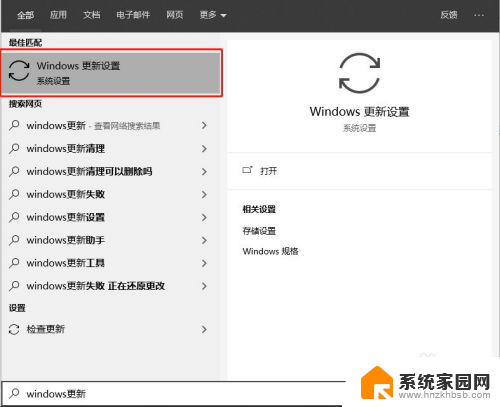
2.进入更新和安全之后,点击左侧恢复选项卡。右侧点击开始,回退到windows10的上一个版本。
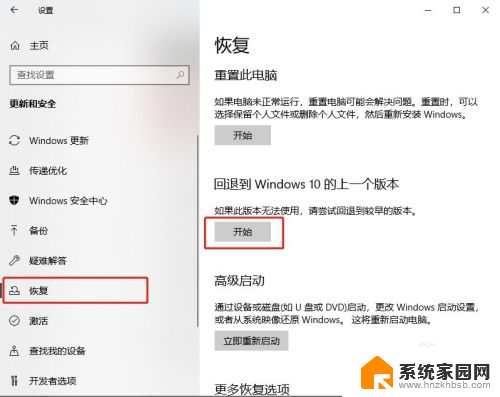
3.在弹出的窗口勾选原因后点击下一步
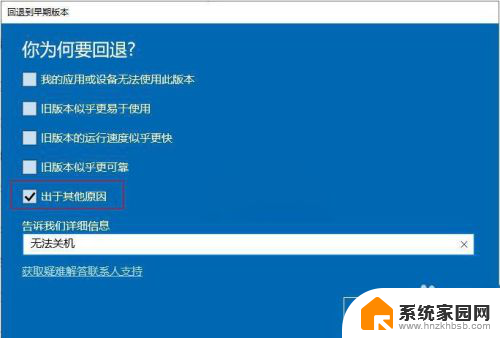
4.在弹出的检查更新窗口选择“不,谢谢”
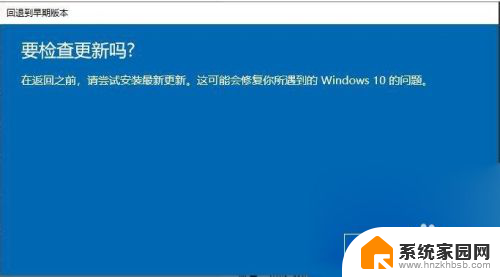
5.在弹出的窗口点击下一步
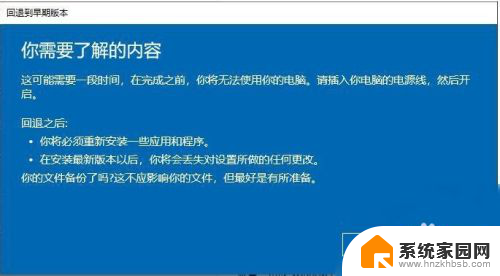
6.弹出不要被锁定,点击下一步
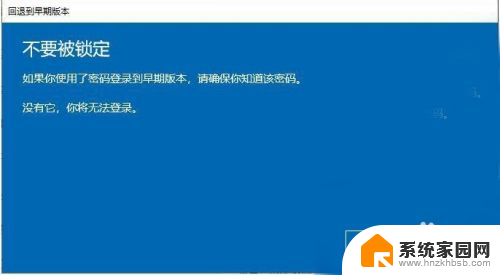
7.在弹出的窗口点击回到早期版本
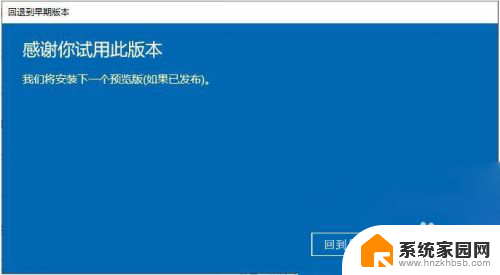
8.系统重新启动后将回到上一个版本。
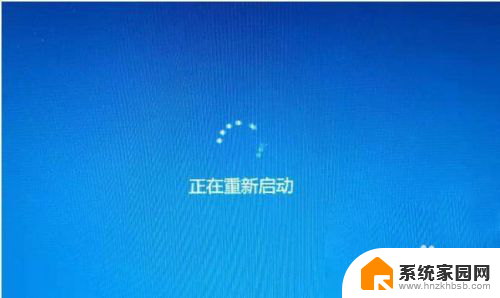
以上是Windows回滚到上一个更新版本的全部内容,如果您遇到这种情况,请按照以上方法解决,希望对您有所帮助。
windows退回上一次更新 win10更新后如何回退到之前的系统相关教程
- win10退回更新前的版本 win10更新后出现蓝屏如何回退
- 系统更新完软件打不开 Win10升级后应用闪退怎么办
- 如何将ie11降到ie8 Win10系统Edge如何退回到IE8/9/10
- win10系统更新文件的删除方法 如何删除Win10系统更新文件
- 超出时间怎么退回win10 win10延长回退系统版本时间限制教程
- 更新电脑会丢失文件吗 电脑更新到Windows10系统后文件丢失怎么找回
- win10如何不让系统更新 如何关闭win10自动更新系统
- win10系统更新检测不到 Win10系统更新无法检测到或更新失败的解决方法
- win10系统更新怎么恢复原来版本 win10更新后如何还原
- 如何打开windows自动更新 Win10系统怎样自动更新
- 电脑网络连上但是不能上网 Win10连接网络显示无法连接但能上网的解决方法
- win10无线网密码怎么看 Win10系统如何查看已连接WiFi密码
- win10开始屏幕图标点击没反应 电脑桌面图标点击无反应
- 蓝牙耳机如何配对电脑 win10笔记本电脑蓝牙耳机配对方法
- win10如何打开windows update 怎样设置win10自动更新功能
- 需要系统管理员权限才能删除 Win10删除文件需要管理员权限怎么办
win10系统教程推荐
- 1 win10和win7怎样共享文件夹 Win10局域网共享问题彻底解决方法
- 2 win10设置桌面图标显示 win10桌面图标显示不全
- 3 电脑怎么看fps值 Win10怎么打开游戏fps显示
- 4 笔记本电脑声音驱动 Win10声卡驱动丢失怎么办
- 5 windows查看激活时间 win10系统激活时间怎么看
- 6 点键盘出现各种窗口 如何解决Win10按键盘弹出意外窗口问题
- 7 电脑屏保在哪里调整 Win10屏保设置教程
- 8 电脑连接外部显示器设置 win10笔记本连接外置显示器方法
- 9 win10右键开始菜单没反应 win10开始按钮右键点击没有反应怎么修复
- 10 win10添加中文简体美式键盘 Win10中文输入法添加美式键盘步骤